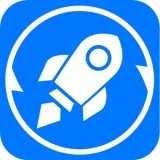雷电模拟器卡顿闪退怎么办?高效解决方法详解
时间:2025-03-15 09:57
来源:167下载站
作者:bjer
不少用户反映在使用电脑上的雷电模拟器时,会出现卡顿甚至闪退的情况,这通常并非APP本身的问题,而是由电脑设置或软件环境引起。本文将为你全面梳理可能导致卡顿的原因及对应的解决办法,希望能帮助大家顺利使用模拟器。

雷电模拟器卡顿解决办法详解
一、开启VT(可提升90%性能)
检查模拟器右上角是否有VT提示,若有说明已开启;否则根据以下步骤手动开启VT。
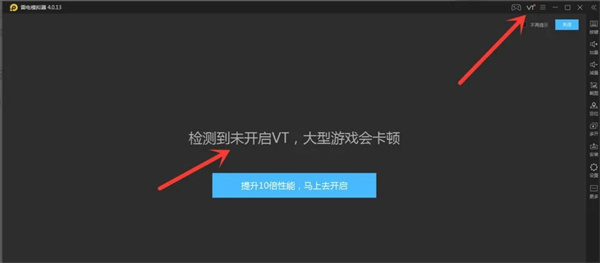
开启VT后,模拟器性能显著提升,可设置更高CPU核心数。
具体操作步骤:
1. 重启电脑并进入BIOS,按Del键(品牌不同按键可能不同)。
2. 找到“Advanced”或“处理器设置”,将虚拟化技术设为“启用”。
3. 保存更改并退出BIOS。
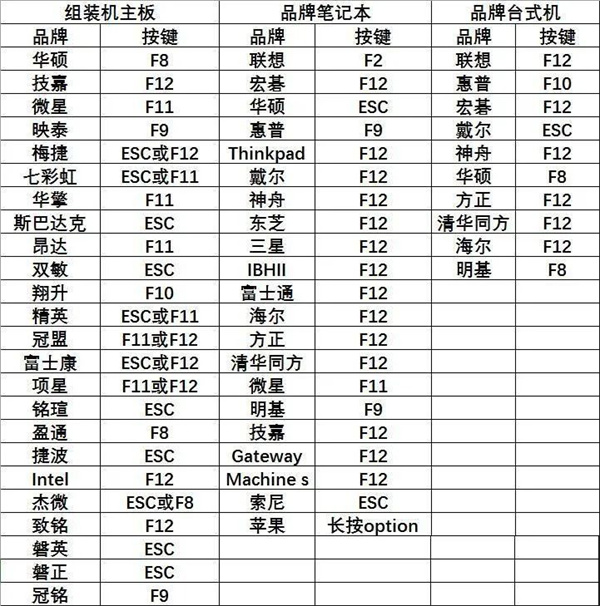
若仍找不到VT选项,可尝试搜索“高级”、“处理器”、“Virtualization”等关键词。
二、关闭360核晶防护
打开360安全卫士,进入防护中心关闭核晶防护,重启电脑生效。
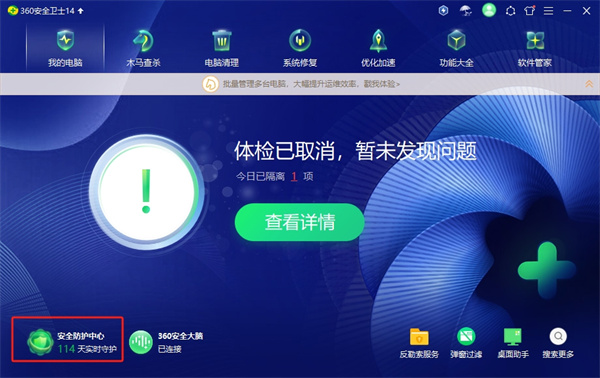
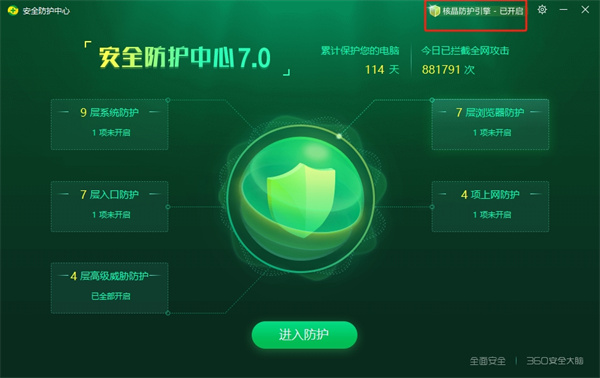

未安装360的用户可跳过此步骤。
三、调整模拟器CPU和内存
打开雷电模拟器设置,将CPU调至4核,内存调至4096MB,适配较低配置电脑需适当降低数值。
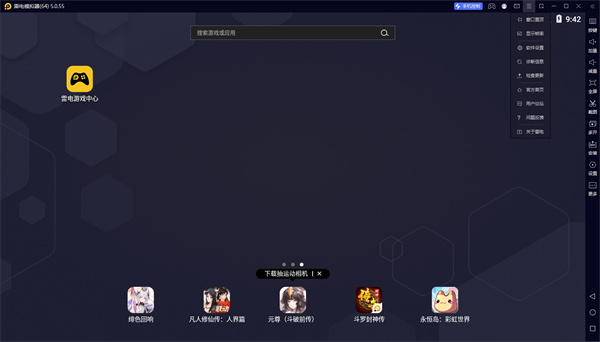
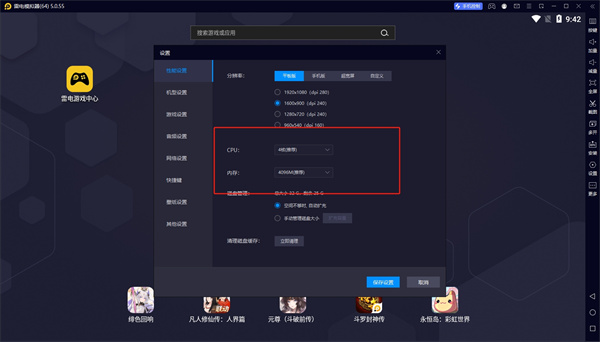
四、升级显卡驱动
使用驱动人生或其他工具更新显卡驱动,重启电脑确保效果。
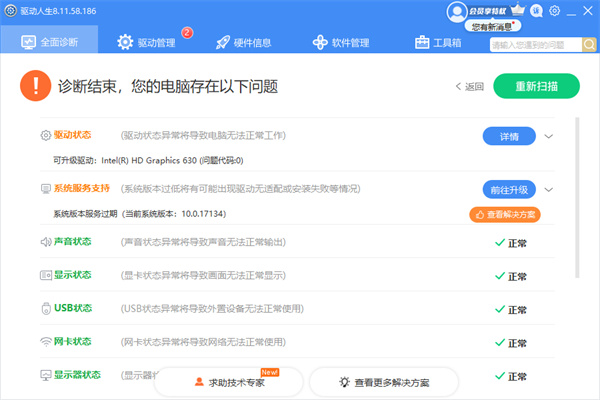
五、检查CPU和内存占用
通过任务管理器监控资源使用情况,关闭多余程序以释放空间。
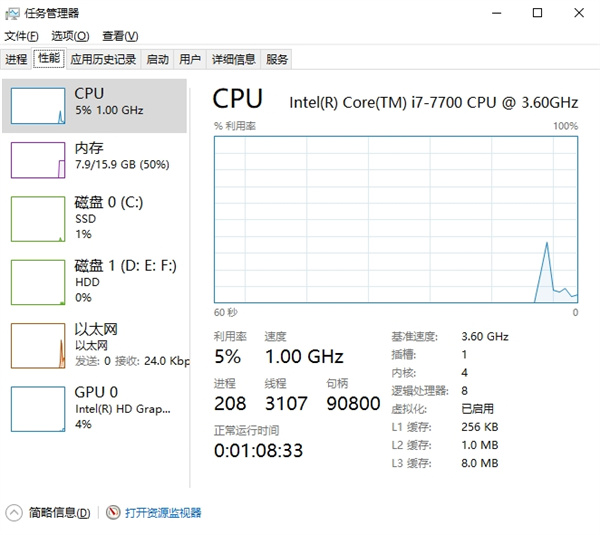
六、切换独立显卡
双显卡用户需手动切换独立显卡运行模拟器。
A卡用户通过Radeon设置,N卡用户通过NVIDIA控制面板完成设置。
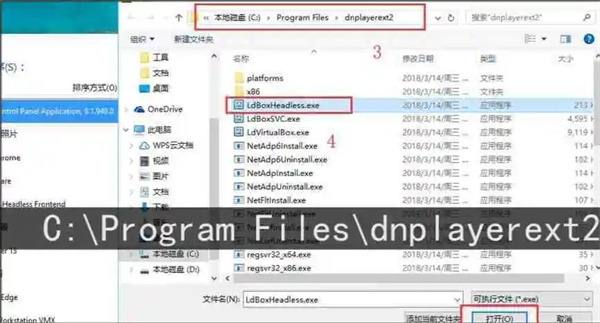
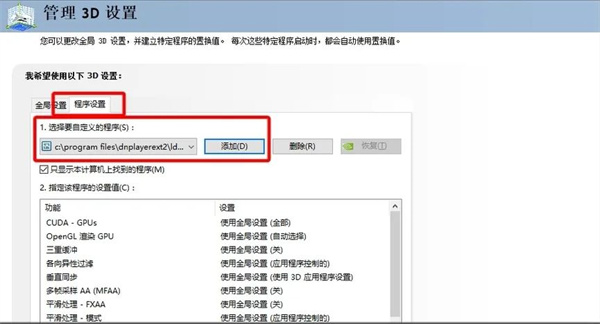
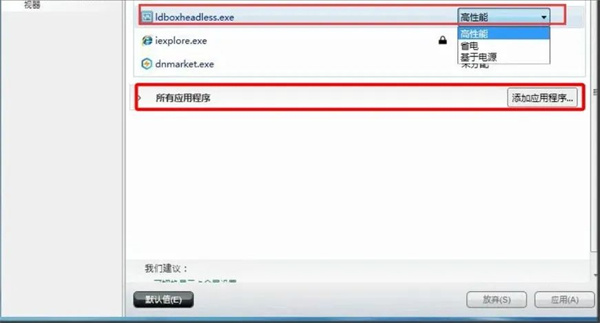
七、卸载特定系统补丁
部分Win10用户因系统补丁(KB4100347)导致卡顿,可通过控制面板或Windows更新卸载该补丁。

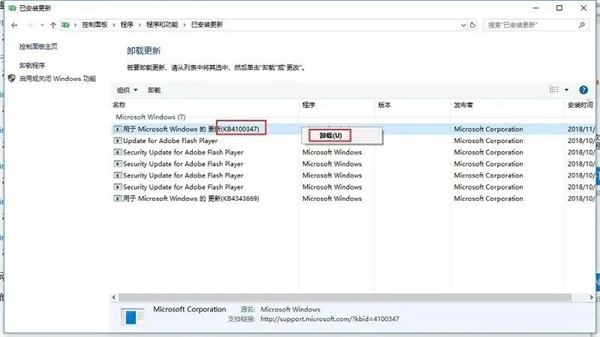
以上方法可有效改善雷电模拟器卡顿问题,祝你使用愉快!
相关文章
更多+-
10/20
-
12/17
-
10/02
-
12/28
-
12/11
热门搜索
手游排行榜
- 最新排行
- 最热排行
- 评分最高